Chrome is ongetwyfeld 'n baie goeie blaaier.Dit is intuïtief en maklik om te gebruik, en is een van die gewildste toepassings wat deur Google vrygestel is.Maar dit beteken nie dat jy nie van tyd tot tyd foute sal teëkom nie.Die fout "Jou verbinding is nie privaat nie" is een van hierdie foute.Hierdie fout sal jou nie toelaat om 'n spesifieke webwerf te besoek nie en kan irriterend wees.
Gelukkig is daar 'n paar maniere om hierdie probleem op te los en te hersien wat jy kies.As hierdie fout jou baie pla, gaan asseblief voort om te lees.
Wat veroorsaak het dat jou verbinding nie 'n private fout is nie?
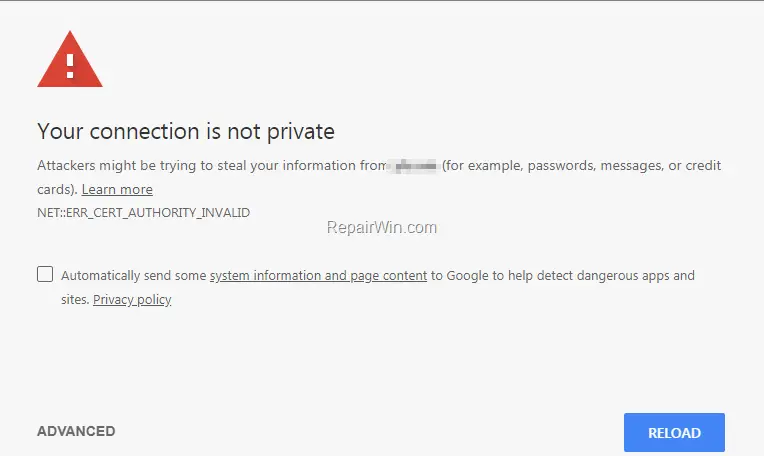
Die internet is 'n wonderlike plek met eindelose inligting.Die feit dat hierdie inligting geredelik beskikbaar is, maak dit nog koeler.Maar in werklikheid is daar baie mense wat min of geen inagneming van ander se privaatheid het nie.Dit is hoekom sekuriteit belangrik is, en SSL (Secure Socket Layer) is die grondslag van internetsekuriteit.
Basies verseker SSL dat die inligting tussen die webbediener en die blaaier privaat is.Dit word bereik deur data te enkripteer.Die SSL-sertifikaat sal aan die webwerf uitgereik word, en jou blaaier sal dit vir verifikasie gebruik.
Soms misluk hierdie verifikasie as gevolg van 'n onbekende SSL-sertifikaat, 'n SSL-sertifikaat wat verval het, of 'n onveilige verbinding tussen die rekenaar en die bediener.Dit sal 'n "Jou verbinding is nie privaat nie"-fout veroorsaak en verhoed dat jy toegang tot die webblad kry.
Hoe om jou verbinding reg te stel is nie privaat fout nie?
Daar is 'n paar wenke vir probleemoplossing beskikbaar.Hou aan lees om meer te wete te kom.
1. Bepaal die datum en tyd
As jou datum en tyd nie op datum is nie, kan Chrome dalk nie die sertifikaat verifieer nie.Die stappe om dit te doen word hieronder gegee.
- Vind die datum en tyd afdeling in die onderste regterhoek van die lessenaar.Regskliek daarop en kies Pas datum/tyd aan.
- Stel die tyd outomaties in of werk self op.
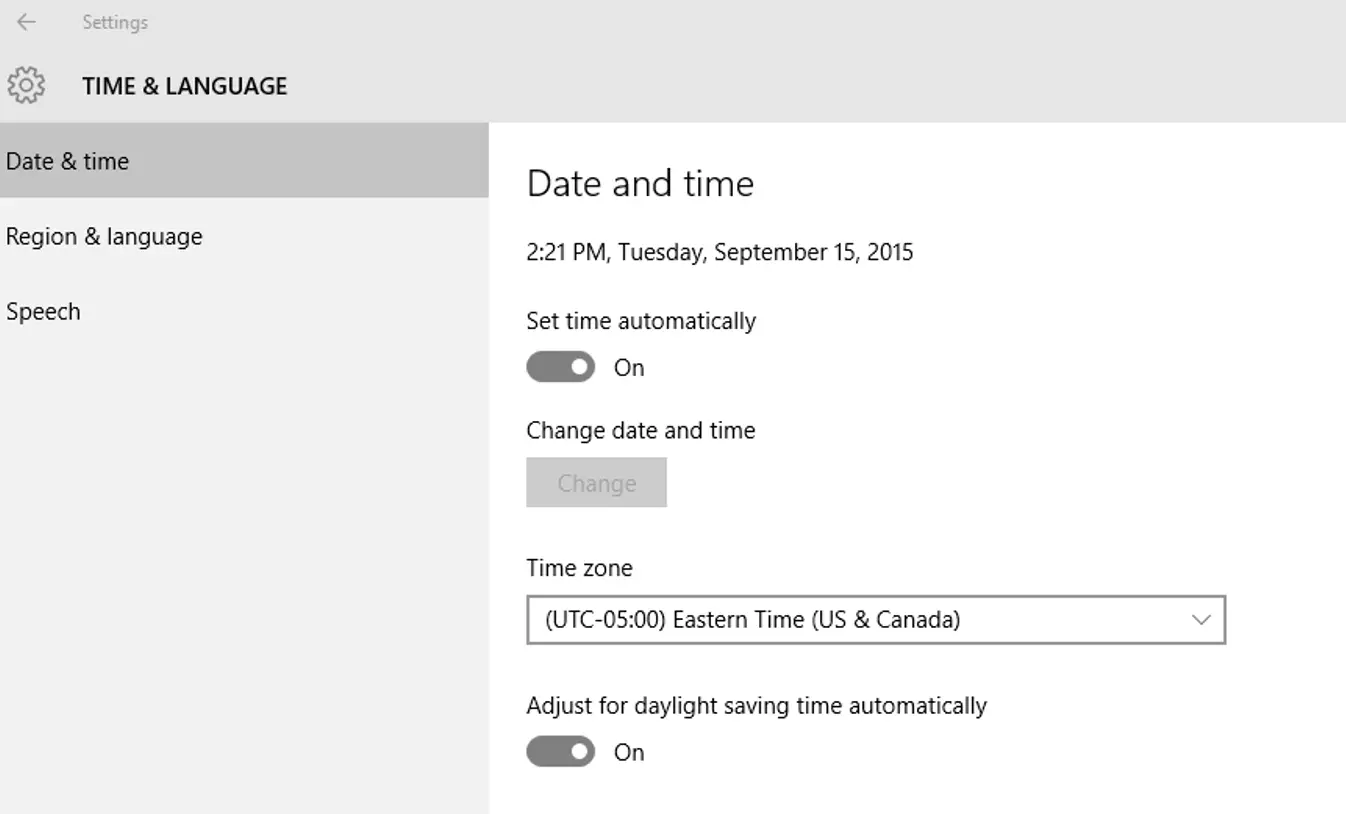
2. Teken in op die portaal
As jy publieke WiFi by die lughawe of hotel gebruik, moet jy aanmeld.Maak asseblief seker dat jy in 'n publieke plek by die Wifi-portaal aanmeld.
3. Skakel antivirus af of verander sy instellings
Sommige antivirusprogrammatuur kan spesifieke SSL-sertifikate blokkeer, wat 'n "jou verbinding is nie privaat nie"-fout kan veroorsaak.U kan die kenmerk wat dit toelaat om vir HTTPS te soek in die firewall-instellings afskakel.
Die volgende is 'n beskrywing van 'n paar gewilde antivirus sagteware.
Avast Free Antivirus
Avast Free Antivirus: As jy Avast geïnstalleer het, moet jy HTTPS-skandering afskakel.Gaan soos volg voort.
- Klik op instellings en jy sal aktiewe beskerming vind.
- Die Web Shield sal oopgemaak word en jy moet Pasmaak klik.
- Ontmerk dan net "Aktiveer HTTPS-skandering" en druk OK.
Kaspersky
Die stappe hiervoor is soos volg.
- Gaan na instellings en soek ander.
- Jy kan die netwerk hier vind, en ontmerk Scan vir geënkripteerde verbindings dan.
Bietjie wag
Volg asseblief die stappe hieronder om SSL-skandering uit te skakel.
- Klik Instellings en skakel dan Privaatheidsbeheer aan.
- Kies anti-phishing en skakel SSL-skandering af
ESET
Jy kan hierdie drie dinge doen om van hierdie fout ontslae te raak.
- Gaan na instellings en kies gevorderde instellings.
- Kies "Webtoegangbeskerming" onder "Web en e-pos".
- U sal vind dat HTTP-protokolkontrolering nie onder HTTP en HTTPS gebruik word nie, en kies hierdie opsie.
Onthou om die ingeboude firewall tydelik af te skakel.As jy antivirusprogrammatuur het wat nie hierbo gelys is nie en nie weet hoe om die https-skandeerder daarvan af te skakel nie, hoef jy net die hele antivirussagteware tydelik af te skakel.Maar maak seker dat die webwerf wat jy probeer besoek, vertrou word.
4. Skakel incognitomodus aan
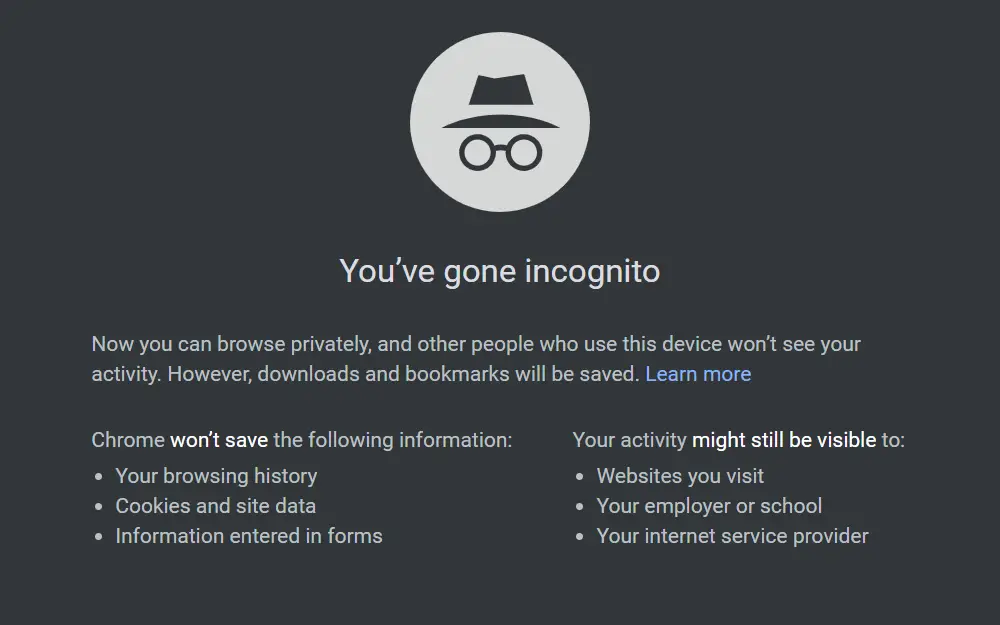
Soms kan die besoek van die webwerf in incognitomodus die fout "jou verbinding is nie privaat nie" oplos.Om 'n incognito-venster oop te maak, druk net die Ctrl-, Shift- en N-sleutels gelyktydig.
As dit werk, kan die probleem 'n probleem met die blaaier se uitbreiding wees.U moet uitbreidings deaktiveer wat u SSL-verbinding kan verbreek.Antivirus-uitbreidings kan die skuldige wees.
- Gaan na Chrome-instellings in die regter boonste hoek van jou blaaier.
- Aan die linkerkant kan u uitbreidings vind.As u hierdie opsie kies, sal u 'n uitgebreide lys gee en u kan die moontlike skuldiges deaktiveer.
5. Maak die blaaier skoon
'n Groot aantal gemorslêers kan ook hierdie fout veroorsaak.Al wat jy hoef te doen is om dit skoon te maak, en jy behoort reg te wees.
- Gaan na instellings en vind gevorderde instellings.
- Kies Vee blaaidata uit en maak alle geskiedenis, werfinstellings, ens.
Kyk hierdie video;
As dit nie werk nie, kan jy ook probeer om alle Chrome-instellings na verstek terug te stel.Jy kan die stappe hieronder volg.
- Die eerste stap is dieselfde;Maak die instellings oop en klik op Gevorderde instellings.
- Jy kan die "Herstel instellings"-kieslys vind en klik op "Herstel".
In hierdie gevalle sal die skoonmaak van die kas ook baie nuttig wees.
6. Maak reg dat jou gekoppelde video nie privaat fout is nie
Hier is 'n paar video's om jou te help om hierdie probleem op te los;
Uiteindelik geneem
Dit is die oplossings vir hierdie probleem.Hulle sal ook op mobiele toestelle werk en hoop hulle sal vir jou werk.Onthou, as hierdie probleem deur die webwerf self veroorsaak word, is daar niks wat jy kan doen nie, behalwe om die persoon in beheer van die webwerf te kontak.As jy enige vrae het oor die kommentaar hieronder, laat weet ons asseblief en ons sal met graagte antwoord.

![AT&T-e-pos op iPhone werk nie behoorlik nie [OPGELOS] AT&T-e-pos op iPhone werk nie behoorlik nie [OPGELOS]](https://infoacetech.net/wp-content/uploads/2021/06/5811-photo-1616531770192-6eaea74c2456-150x150.jpg)
![[OPGELOS] Bluestacks het vasgehaak in Windows-initialiseringsfout [OPGELOS] Bluestacks het vasgehaak in Windows-initialiseringsfout](https://infoacetech.net/wp-content/uploads/2021/11/7919-images1ttyy7-150x150.jpg)
![Remote Desktop kan nie aan afgeleë rekenaar koppel nie [Opgelos] Remote Desktop kan nie aan afgeleë rekenaar koppel nie [Opgelos]](https://infoacetech.net/wp-content/uploads/2022/08/9579-01_remote_desktop_cant_connect_to_the_remote_computer_error-150x150.png)
![Lopende enjin vereis DX11-kenmerkvlak 10.0 [opgelos] Lopende enjin vereis DX11-kenmerkvlak 10.0 [opgelos]](https://infoacetech.net/wp-content/uploads/2022/08/9707-Run-Dialogue-Box-150x150.png)

![Hoe om die Windows-weergawe te sien [baie eenvoudig]](https://infoacetech.net/wp-content/uploads/2023/06/Windows%E7%89%88%E6%9C%AC%E6%80%8E%E9%BA%BC%E7%9C%8B-180x100.jpg)


